
Det finns så många filformat. Vissa filformat ser väldigt lika ut så det är svårt att skilja det ena från det andra. Två filformat som lätt kan förvirra dig är AIFF och Apple Lossless. Sanningen att säga, de är inte samma sak. Den här artikeln syftar till att jämföra AIFF vs Apple Lossless så att du kan välja rätt filformat för dig själv.
AIFF och Apple Lossless är båda förlustfria ljudformat. Det är ganska mycket en del av anledningen till att du kanske tror att de är likadana. Återigen, det är de inte. Förlustfria ljudformat skiljer sig mycket från de förlustformat som du får från iTunes. Här några skillnader mellan dem.
Förväxla inte förlustfri med förlustfri. Förlustfria ljudformat, som AIFF och Apple Lossless, är den typ av filformat som används på CD-skivor. De är båda lite perfekta vilket betyder att de båda är av CD-kvalitet.
AIFF står för Audio Interchange File Format. Denna speciella ljudfil är inte komprimerad. När du tittar på det här filformatet på en PC kommer du att se filtillägget .aif. Du kommer inte att kunna se det tillägget när du visar det på en Mac.
Du hittar följande i ett AIFF-filformat: kanalinformation, råljuddata, bitdjup, applikationsspecifika dataområden och samplingshastighet. AIFF-filformatet resulterar i en okomprimerad pulskodmoduleringsfil vilket innebär att den har relativt stora filstorlekar. Ändå bibehåller den en högre ljudkvalitet.
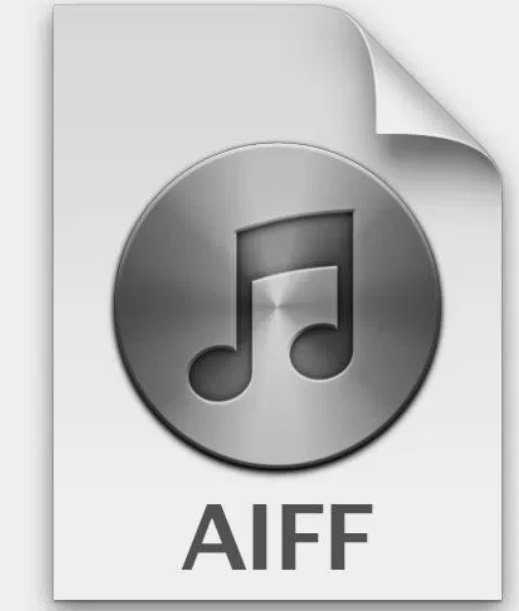
Apple Lossless är också känd som ALAC eller Apple Lossless Audio Codec. Detta är ett komprimerat format så storleken på spårfilen är ungefär hälften av vad AIFF är. Apple gjorde denna codec tillgänglig med öppen källkod och royaltyfri 2011. Du kan också få musik i CD-kvalitet från Apple Lossless.

När du väljer ett lämpligt filformat mellan AIFF vs Apple Lossless beror det på dina preferenser. Är du mer fokuserad på att spara lite utrymme? Om du är det, är Apple Lossless-filformatet bäst för dig eftersom det är komprimerat och mycket mindre än AIFF. Nu, om du vill titta närmare på fördelarna och nackdelarna med båda filformaten, fortsätt att läsa.
Eftersom AIFF-filer är okomprimerade behöver inte din dator eller uppspelningsenhet göra någon annan komprimering i realtid. AIFF okomprimerade spår verkar låta mycket bättre. De har mer separation, effekt och lätthet. Därför får du mer klarhet i ditt ljud. Det är subtilt men det finns där.
De tar mycket plats, nästan dubbelt så mycket utrymme som Apple Lossless tar upp. Så om du letar efter ett lite perfekt filformat som inte tar upp mycket utrymme, så är AIFF inte för dig.
Vid det här laget är det ganska uppenbart att se fördelarna med Apple Lossless. Eftersom det är ett komprimerat ljudfilformat tar det inte upp mycket utrymme. Utrymmet är alltid en stor faktor att tänka på när du lagrar ljudfiler på din dator.

Nackdelen med Apples förlustfria filformat ligger i att det är komprimerat. Bithastigheten komprimeras och din dator eller uppspelningsenheten måste komprimera den först. Om du är en audiofil kan detta ha stor betydelse för dig. Om du lyssnar noga kommer du att höra skillnaden.
Du kan faktiskt konvertera från Apple Lossless till AIFF och fram och tillbaka utan att förlora något. Den största skillnaden är bara att en är komprimerad och måste dekomprimeras av datorn vid uppspelning i realtid. Kolla in stegen nedan för att se hur du kan konvertera från AIFF till Apple Lossless och vice versa.
Starta först och främst din iTunes på din dator. Se till att din AIFF-fil redan finns på din iTunes. Om inte, dra den till din iTunes.
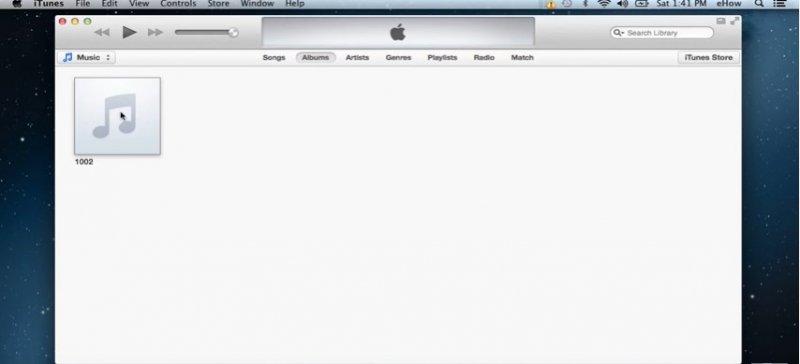
Flytta markören till iTunes på menyraden överst på skärmen och klicka på den. Välj Inställningar från rullgardinsmenyn.
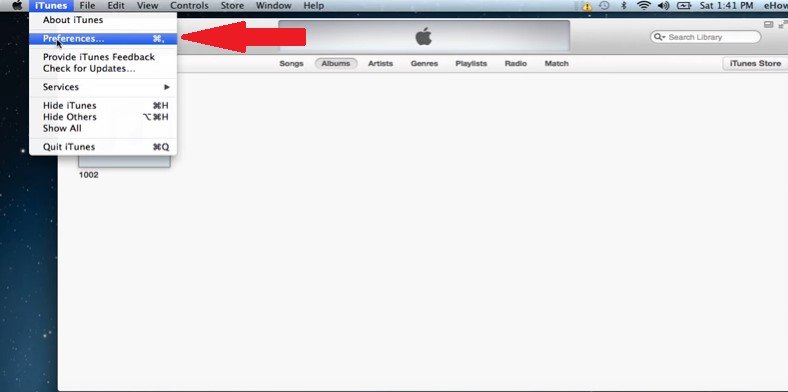
När du klickar på Inställningar kommer du till sidan Allmänna inställningar. Ta markören till Importinställningar och klicka på den. Välj Apple Lossless Encoder i fältet Importera med. Du kan också välja AIFF Encoder om du vill konvertera Apple Lossless till AIFF. Klicka sedan på OK-knappen.

Gå tillbaka till AIFF-filen du vill konvertera och högerklicka på den. En rullgardinslista visas. Därifrån väljer du att skapa Apple Lossless-version. Om du konverterade till AIFF skulle du se Skapa AIFF-version istället.
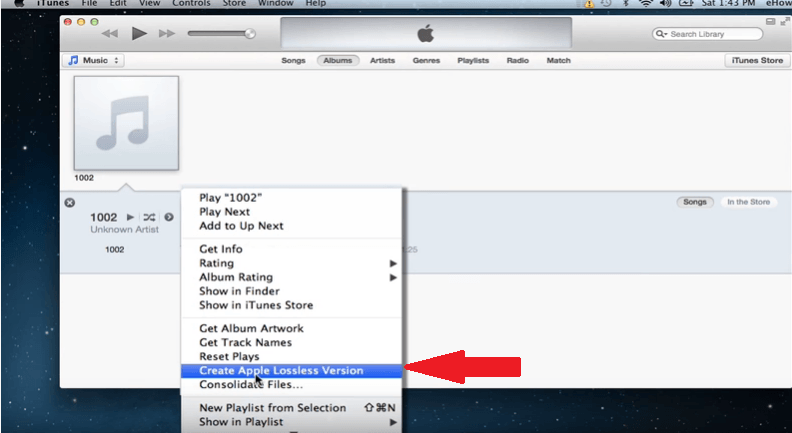
Du vet nu hur man konverterar förlustfria ljudfiler. Om du försöker spara lite utrymme på din dator är det viktigt att du väljer lämplig förlustfri ljudfil. Vad händer om du också behöver konvertera ljudfiler med förlust?
Tja, om du behöver, kan du alltid använda ett program som heter DumpMedia Apple Music Converter. Detta är en professionellt program som konverterar Apple Music-låtar till ett förlustformat som du väljer. När det konverterar dina låtar, det också tar bort DRM så att du kan överföra låtarna till andra enheter.
Gratis nedladdning Gratis nedladdning
Om du älskar att lyssna på musik, skulle det inte skada att veta om de olika ljudfilformaten är en fördel. På så sätt kan du alltid konvertera den till en fil som fungerar bra för dig. När det gäller att konvertera ljudfiler är det bäst att du känner till alla dina alternativ. Att behålla DumpMedia Apple Music Converter i åtanke kommer att vara ganska användbart för dig i det långa loppet.
Vilken ljudfil skulle du välja? Skulle du välja AIFF eller Apple Lossless? Dela med oss av dina tankar.
